Cum să distribuiți Wi-Fi fără un router
Pentru a crea un punct de acces Wi-Fi (este un hotspout mobil), nu este necesar să utilizați routerul. Aplicați în acest scop orice dispozitiv modern sunt smartphone-uri, tablete. Chiar și cu un laptop, dacă este inițial echipat cu un adaptor Wi-Fi, se dovedește a distribui internetul. Pentru PC, va trebui să achiziționați un adaptor separat. Dispozitivele mobile pot funcționa în modul modem numai prin trafic de la operatorul celular, pentru a conecta un cablu Ethernet la acestea nu va funcționa.
Fiecare sistem de operare (și versiunea sa) are propriile caracteristici ale modului de a face un punct de acces. Dar, în majoritatea cazurilor, configurația Hotspot nu durează prea mult, nu va necesita abilități specifice și diplomă a programatorului.
De la dispozitivul mobil
Puteți transforma telefonul la punctul de acces Wi-Fi fără nici o tensiune. Cele mai multe gadget-uri mobile moderne (smartphone-uri, tablete) sunt capabile de aceasta. Puteți distribui WAI FI din telefon atât prin platforma Android, cât și cu cele mai recente versiuni ale Apple Apple iOS.
Conectarea la punctul de acces mobil va fi o varietate de gadget-uri: restul telefoanelor, tablete, dispozitive de internet ale lucrurilor, laptop-uri. Dar țineți cont de faptul că distribuția internetului evacuează rapid bateria telefonului smartphone. Prin urmare, se recomandă să-l transformați într-un punct de acces în prezența unei alimentare electrice sau a unei prize accesibile în apropiere.
Nu uitați de traficul petrecut. Verificați anterior prezența sa în condițiile planului tarifar pe care vă aflați. Android și iOS - WPA2.
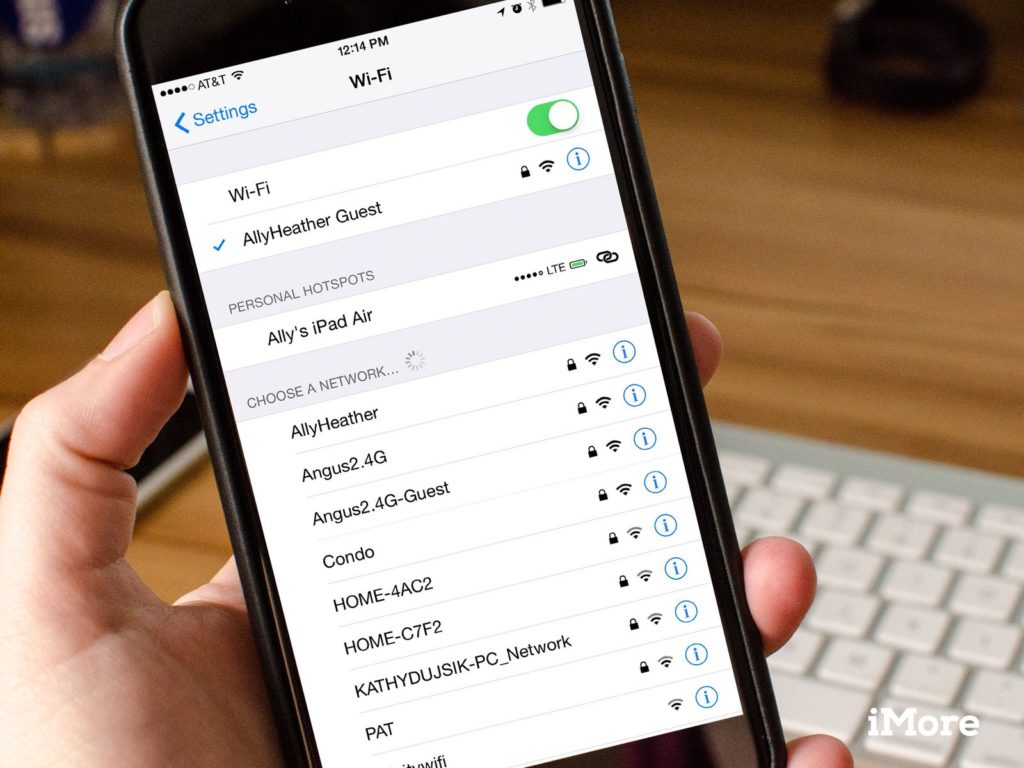

10 semne că îngerul te-a vizitat

Care sunt cei mai regretați oameni de la sfârșitul vieții

Zece obiceiuri care îi fac pe oameni nefericiți cronici
Android
Pentru un punct de acces Wi-Fi, va trebui să treceți prin următorii pași:
- Deschideți secțiunea Setări.
- Găsiți modul modem (încă în secțiunea "Mai mult" din secțiunea Informații și setări de Internet mobil).
- În secțiunea "Wi-Fi Wi-Fi", mutați comutatorul la activ.
În aceeași secțiune, se dovedește a urmări numărul de dispozitive, blochează anumite dispozitive, schimbați parola sau setați un nou nume de rețea. Conectați-vă cu un dispozitiv posibil până la 5 dispozitive.
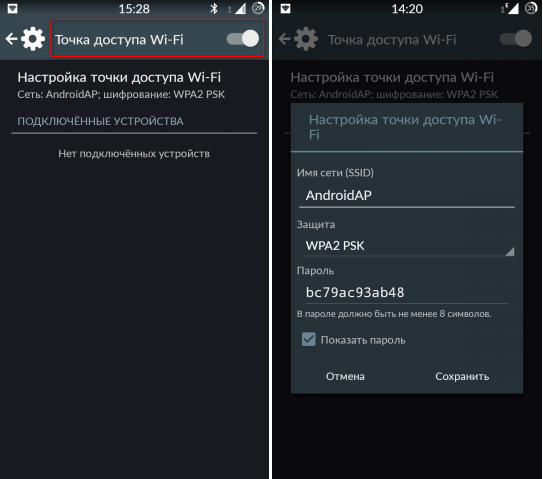
iPhone.
Posibilitatea transformării iPhone-ului la punctul de acces a apărut în versiunea sistemului de operare iOS 4.3. De asemenea, puteți conecta orice dispozitive fără fir la iPhone. Dar considerați asta utilizarea unui punct de acces personal nu poate fi gratuitSpecificați anterior acest moment la operatorul celular.
Pentru a transforma iPhone-ul la punctul de acces, veți avea nevoie de:
- Mergi la Setari".
- Mergeți la următorul mod: "Main" -\u003e "rețele".
- Găsiți elementul "Personal Access Point", faceți clic pe acesta, apoi pe parola Wi-Fi.
- Setați codul de acces cel puțin opt caractere (litere, numere, semne de punctuație).
- Activați distribuția Wi Fi prin comutatorul din meniu.
Numele punctului rezultat va fi același cu numele total al iPhone-ului. Parola devine, de asemenea, pentru a schimba noul, dacă apare o astfel de nevoie.
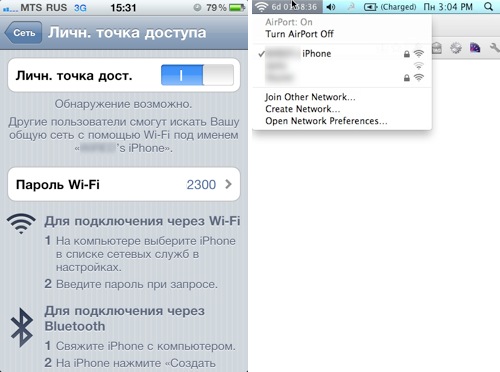

Obiceiurile care te fac fericit

15 operații plastice șocante care s-au încheiat în deplorabile

Ce este un buzunar mic pe blugi?
Cu PC și laptop
Distribuiți Wi-Fi de pe un computer sau permite sistemului de operare Windows. Dar toate setările depind de versiunea imediată a sistemului cu care lucrați.
Windows 10.
Cea mai ușoară modalitate de a vă conecta la cea mai recentă versiune a sistemului de operare, Windows 10, pentru aceasta:
- Deschideți parametrii utilizând combinația de taste Windows + I.
- Faceți clic pe fila "Rețea și Internet" (al treilea dreapta).
- Găsiți fila Hotspot Mobile din meniul secțiunii.
- Activați comutatorul.
Toate informațiile despre punctul fierbinte sunt furnizate în această secțiune a meniului parametru. Acesta este numele rețelei, parola, abilitatea de a activa de la distanță hotspot printr-un dispozitiv Bluetooth atașat anterior.
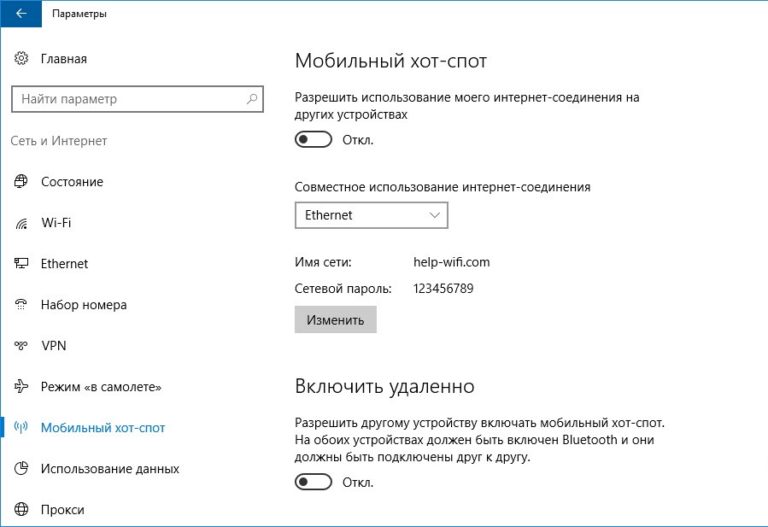
Windows 8.
Configurarea hotspot la "opt" - sarcina nu este cea mai simplă. Abilitatea de a face o distribuție cu acest sistem de operare este, dar există o mulțime de subtilități. Comutatorul care activează spotul mobil mobil a apărut numai în cea de-a zecea versiune a sistemului. Și a devenit una dintre cele mai utile caracteristici.
Secvența de setare și crearea unui punct:
- Deschideți fereastra "Run" (comanda Win + R).
- Introduceți comanda NCPA.cpl în câmpul Text, faceți clic pe OK.
- În fereastra Conexiuni de rețea care apare, faceți clic dreapta pe rețelele fără fir, selectați "Proprietăți" în meniul scăzut.
- În cea de-a doua filă, bifați caseta de la primul paragraf. Acest lucru va permite alte dispozitive să se conecteze la rețeaua viitoare.
- Porniți linia de comandă cu drepturile de administrator (prin butonul "Start").
- Pentru a intra în rețeaua de rețea WLAN Set HostedNetwork \u003d Lăsați SSID \u003d "» »Key \u003d» », unde identificatorul rețelei SSID și parola este un cod de acces pentru conectare. Apasa Enter. Setați valorile identificatorului și codului de acces, setați oricare dintre comandă, preinstalate.
- Sign Netsh WLAN Start HostedNetwork. Prima introducere cu valori suplimentare creează pur și simplu un punct, este introdusă o re-comandă pentru început, fără aceste date, unde începe începerea începerii.
Verificarea informațiilor despre conexiune este, de asemenea, prin linia de comandă. Alte modalități de distribuire de pe un computer sau laptop cu Windows 8, fără a atrage programe de la alți dezvoltatori, nr.
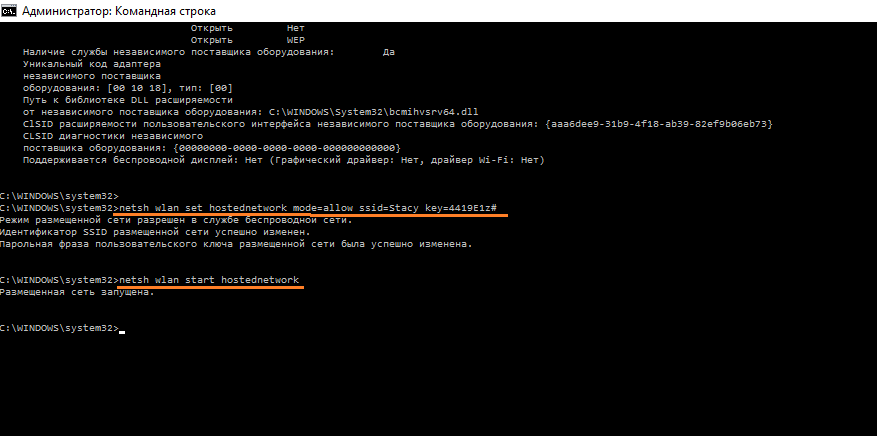
Windows 7.
De la laptop sau PC cu sistemul de operare Windows 7, operația Wi-Fi va funcționa, de asemenea, o astfel de oportunitate este integrată prin crearea unei conexiuni ad-hoc descentralizate fără fir. Aceasta este o rețea directă între dispozitive, din care esența este foarte simplă. Dar metoda funcționează numai cu o conexiune directă a unui cablu Ethernet la un PC sau laptop.
Înființat:
- Deschideți meniul Start, găsiți elementul "Wireless".
- Adăugați rețea ad-hoc făcând clic pe butonul corespunzător.
- Verificați setările de conectare (butonul din dreapta al mouse-ului -\u003e Proprietăți) Abilitatea de a vă conecta la rețea de alte dispozitive.
Distribuția este configurată în Windows 7 mult mai ușoară decât în \u200b\u200bcea de-a opta versiune a sistemului. Dar când este conectat, orice conexiuni anterioare cu un adaptor Wi-Fi pe care ați utilizat-o sunt rupte.
 Cum să faceți o restaurare de urgență a firmware-ului routerului ASUS
Cum să faceți o restaurare de urgență a firmware-ului routerului ASUS Cum să activați Bluetooth (Bluetooth) pe un laptop în Windows 7
Cum să activați Bluetooth (Bluetooth) pe un laptop în Windows 7 Cum se configurează un router Wi-Fi D-Link Dir-615
Cum se configurează un router Wi-Fi D-Link Dir-615 Pe Android nu pornește Wi-Fi: posibilele eșecuri și metode de eliminare
Pe Android nu pornește Wi-Fi: posibilele eșecuri și metode de eliminare Cum se transferă Internetul de la telefon la computer în condiții moderne
Cum se transferă Internetul de la telefon la computer în condiții moderne Distribuția Internetului de la un laptop, rețeaua Wi-Fi este acolo, iar Internetul nu funcționează?
Distribuția Internetului de la un laptop, rețeaua Wi-Fi este acolo, iar Internetul nu funcționează?